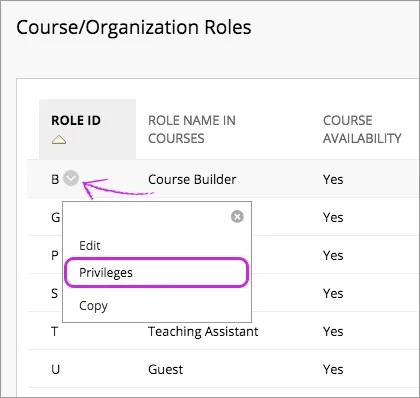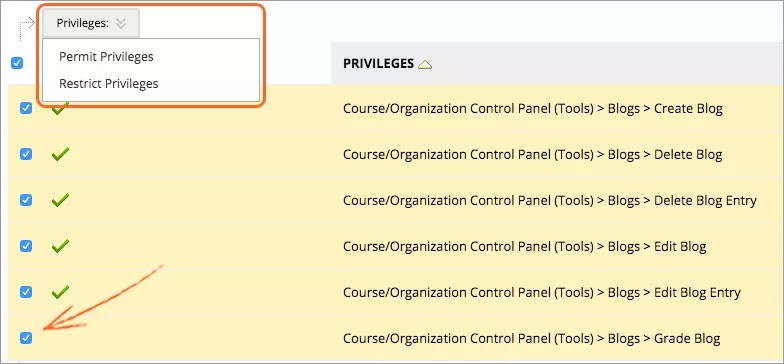Les rôles au sein du cours permettent de régir l'accès au contenu et aux outils dans un cours.
Vous pouvez également créer des communautés et des rôles au sein de ces communautés. Les communautés sont semblables à des cours.
Vous pouvez rendre certains rôles disponibles ou indisponibles au sein d'une communauté. Cela permet à un établissement de gérer les cours et la relation entre les utilisateurs inscrits différemment de celle au sein des communautés.
Chaque utilisateur d'un cours ou d'une communauté se voit attribuer un rôle de cours ou de communauté. Par exemple, un utilisateur doté d'une fonction d'assistant dans un cours peut avoir une fonction d'étudiant dans un autre cours. Les professeurs peuvent utiliser ces rôles pour déléguer certaines de leurs responsabilités de gestion des cours.
Lorsque vous inscrivez des utilisateurs à un cours, vous définissez leurs fonctions au sein du cours. Vous pouvez également modifier les rôles au sein du cours après l'inscription.
Vous pouvez modifier les propriétés et les privilèges associés à des rôles existants au sein du cours et de la communauté. Vous pouvez également copier la plupart des rôles standard au sein du cours et de la communauté pour créer des rôles personnalisés.
Video: Course and Organization Roles in Blackboard Learn
Watch a video about course and organization roles
The following narrated video provides a visual and auditory representation of some of the information included on this page. For a detailed description of what is portrayed in the video, open the video on YouTube, navigate to More actions, and select Open transcript.
Video: Course and organization roles provides an overview of the roles available in courses and organizations in Blackboard Learn.
À propos des rôles standard au sein du cours et de la communauté
Ces rôles standard sont installés dans Blackboard Learn par défaut :
| Rôle | Description |
|---|---|
| Concepteur de cours | Le rôle Concepteur de cours donne accès à la plupart des sections du panneau de configuration du cours ou de la communauté dans l'affichage de cours d'origine. Ce rôle est approprié pour un assistant qui ne doit pas avoir accès aux notes des étudiants. Un concepteur de cours peut accéder au cours, même si les étudiants n'y ont pas accès. Un concepteur de cours ne peut pas supprimer un professeur d'un cours. |
| Animateur | L'animateur dispose de privilèges par défaut associés au matériel pédagogique, au carnet de notes, au calendrier, aux annonces, aux discussions et aux groupes afin d'assister les professeurs dans le déroulement d'un cours. De nombreux établissements font appel à des experts techniques pour la création du contenu des cours multisection volumineux qui sont animés par plusieurs enseignants. Ces établissements ou cours peuvent également nécessiter l'intervention de différentes personnes pour garantir le bon déroulement du programme. Les administrateurs de l'établissement peuvent, en outre, accorder aux animateurs approuvés certaines, voire toutes les autorisations de notation, d'élaboration de programme et de communication afin d'alléger ces responsabilités pour les cours plus importants. |
| Évaluateur | Le rôle Évaluateur donne un accès limité au panneau de configuration dans l'affichage de cours d'origine. L'évaluateur peut aider un professeur à créer, gérer, remettre et évaluer les évaluations et les examens non notés. Un évaluateur peut également aider un professeur à ajouter des entrées manuelles. Si un cours est indisponible aux étudiants, ce cours apparaît dans le module Mes Cours et dans la liste de cours pour un utilisateur exerçant le rôle Évaluateur. Toutefois, un évaluateur ne peut pas accéder au cours tant que celui-ci n'est pas disponible. Dans le cadre du workflow de la notation déléguée, les professeurs peuvent attribuer la capacité à rapprocher les notes et les évaluateurs. |
| Visiteur | Le rôle Visiteur permet aux étudiants potentiels, aux diplômés et aux parents d'explorer Blackboard Learn sans apporter la moindre modification aux utilisateurs, aux cours ou au contenu. Les utilisateurs ayant le rôle Visiteur sont des utilisateurs non authentifiés. Dans l'expérience Ultra, les visiteurs peuvent accéder aux cours d'origine dans le catalogue de cours. Si un administrateur a activé l'accès des visiteurs, les professeurs peuvent rendre des onglets de cours accessibles aux utilisateurs non authentifiés. Les visiteurs n'ont pas accès au panneau de configuration du cours ou de la communauté dans l'affichage de cours d'origine. |
| Professeur | Les professeurs disposent d'un accès complet à toutes les sections du panneau de configuration dans l'affichage de cours d'origine. Ce rôle est généralement attribué aux personnes qui élaborent, assurent ou animent un cours. Les utilisateurs exerçant le rôle Professeur peuvent toujours accéder à un cours auquel les étudiants n'ont pas accès. |
| Étudiant | Le rôle Étudiant est le rôle attribué par défaut aux utilisateurs d'un cours. Le rôle Étudiant ne donne pas accès au panneau de configuration dans l'affichage de cours d'origine. |
| Assistant | Les utilisateurs dotés du rôle Assistant ont accès à la majeure partie des workflows du panneau de configuration dans l'affichage de cours d'origine. Les assistants peuvent accéder au cours, même si les étudiants n'y ont pas accès. |
Privilèges hérités :
les privilèges et comportements s'héritent du rôle de cours existant (comme assistant) utilisé pour créer un nouveau rôle. Le nouveau rôle conserve ces privilèges même lorsque tous les privilèges ont été supprimés à partir de l'interface utilisateur. Par exemple, un utilisateur doté d'un rôle personnalisé copiée à partir d'un professeur/assistant/évaluateur dispose d'un accès complet au centre de notes, et un utilisateur doté d'un rôle copié à partir d'un professeur/assistant reçoit des privilèges de gestionnaire de forum dans les forums récemment créés.
Ces privilèges « cachés » permettent aux utilisateurs de voir du contenu non disponible et de faire apparaître la fonction Mode Modification dans l'interface utilisateur. De plus, ces privilèges potentiellement cachés et inhérents ne peuvent pas être contrôlés dans l'interface utilisateur : ils restent toujours actifs. Pour en savoir plus sur ces privilèges hérités par défaut, reportez-vous au tableau précédent.
Accorder des privilèges d'animation
De nombreux établissements font appel à des experts techniques pour la création du contenu des cours multisection volumineux qui sont animés par plusieurs professeurs. Ces établissements ou cours peuvent également nécessiter l'intervention de différentes personnes pour garantir le bon déroulement du programme.
Pour assurer la cohérence du contenu de chaque section de cours, les administrateurs peuvent accorder des autorisations supplémentaires aux rôles de cours.
En savoir plus sur les privilèges des animateurs
Copier un rôle dans un cours
Vous pouvez créer un cours ou une communauté dans Blackboard Learn en copiant un rôle existant. Cela permet de créer une copie conforme du rôle existant, avec exactement les mêmes privilèges. Une fois cette copie créée, vous pouvez la modifier pour changer ses privilèges. Apprenez-en davantage sur la modification des privilèges des rôles au sein des cours.
- Dans la section Utilisateurs du Panneau de configuration de l'administrateur, sélectionnez Rôles au sein du cours/de la communauté.
- Ouvrez le menu du rôle.
- Sélectionnez Copier.
- Dans la page Copier un rôle au sein du cours/de la communauté, sélectionnez les propriétés et capacités du nouveau rôle.
- Sélectionnez Valider. Une nouveau rôle dans le système apparaît avec des privilèges identiques à ceux de l'ancien rôle dans le système.
Modifier un rôle au sein du cours ou de la communauté
Pour les rôles Étudiant et Visiteur, l'administrateur peut modifier uniquement les champs Nom du rôle et Description.
La fonction Visiteur n'est pas accessible dans l'expérience Ultra pour le moment.
- Dans la section Utilisateurs du Panneau de configuration de l'administrateur, sélectionnez Rôle au sein du cours/de la communauté.
- Ouvrez le menu du rôle, puis sélectionnez Modifier.
- Dans la page Modifier un rôle au sein du cours/de la communauté, sélectionnez les propriétés et capacités que le rôle doit avoir.
- Sélectionnez Valider.
Propriétés et capacités des rôles au sein des cours et des communautés
Lorsque vous copiez ou modifiez un rôle, vous pouvez choisir des paramètres personnalisés. Ce tableau décrit les champs disponibles. [r] indique un champ obligatoire.
| Champ | Description |
|---|---|
| Propriétés du rôle | |
| Disponible pour les inscriptions au cours | Sélectionnez Oui pour rendre ce rôle disponible lors du processus d'inscription au cours. |
| Nom du rôle pour des cours [r] | Entrez le nom du rôle pour afficher les dates de disponibilité de ce rôle pour un cours. Choisissez un nom de fonction descriptif et précis pour faciliter son identification lorsque vous affecterez des fonctions à des utilisateurs. Même si le nom du rôle est modifié, les privilèges de ce rôlent restent les mêmes. Par exemple, changer le nom du rôle de Professeur à Gestionnaire de contenu ne change pas les droits d'accès des utilisateurs exerçant ce rôle. |
| Disponible pour les inscriptions à la communauté | Disponible uniquement dans l'Engagement Communautaire. Pour rendre ce rôle disponible pour les inscriptions aux communautés, sélectionnez Oui. |
| Nom du rôle pour des communautés [r] | Disponible uniquement dans l'Engagement Communautaire. Modifier le nom du rôle lorsqu'elle est disponible dans une communauté. Même si le nom du rôle est modifié, les privilèges de ce rôlent restent les mêmes. Par exemple, changer le nom du rôle de Modérateur à Gestionnaire de contenu ne change pas les droits d'accès des utilisateurs exerçant ce rôle. |
| Code du rôle [r] | Affiche l'identificateur de base de données pour ce rôle. Cet identificateur s'applique au rôle au sein des cours et descommunautés et ne peut pas être modifié. |
| Description | Saisissez une description plus détaillée pour ce rôle. Cette description n'apparaît pas dans la liste des rôles lorsque vous affectez des rôles à des utilisateurs. N'utilisez pas la description à la place d'un nom de rôle précis. |
| Capacités du rôle | |
| Traiter les utilisateurs disposant de ce rôle comme Professeur (P) | Sélectionnez Oui pour accorder à cet utilisateur l'accès aux cours non disponibles, au catalogue des cours* et aux demandes d'inscription par e-mail. Sélectionnez Non pour refuser à cet utilisateur l'accès aux cours indisponibles, au catalogue des cours et aux demandes d'inscription par e-mail. |
| Accorder aux utilisateurs disposant de cette fonction des autorisations totales pour les fichiers de cours | Sélectionnez Oui pour accorder aux utilisateurs exerçant ce rôle les privilèges étendus sur la page Fichiers de cours pour le cours dans lequel l'utilisateur exerce ce rôle. Sélectionnez Non pour accorder uniquement le privilège de lecture par défaut pour ces fichiers. |
| Accorder aux utilisateurs disposant de ce rôle des autorisations totales pour les fichiers de la communauté | Disponible uniquement dans l'Engagement Communautaire. Sélectionnez Oui pour accorder aux utilisateurs exerçant ce rôle les privilèges étendus sur la page Fichiers de communauté pour la communauté dans laquelle l'utilisateur exerce ce rôle. Sélectionnez Non pour accorder uniquement le privilège de lecture par défaut pour ces fichiers. |
Gestion des privilèges des fonctions au sein des cours et communautés
Vous pouvez autoriser ou restreindre plus de cent privilèges disponibles pour toutes les rôles personnalisés et standard au sein du cours et de la communauté, excepté les rôles Étudiant et Visiteur.
Le rôle Visiteur n'est pas encore disponible dans l'expérience Ultra.
Grâce à ces privilèges, les utilisateurs ne peuvent pas avoir d'autres autorisations granulaires ayant un lien étroit avec la fonction qu'ils sont supposés remplir dans Blackboard Learn. La flexibilité est centrée sur la séparation des privilèges associés à la création de cours d'avec les privilèges pédagogiques. Cela est particulièrement important pour les établissements ayant des attentes spécifiques sur les responsabilités des divers types de corps professoral et du personnel.
Par exemple, un établissement peut définir un ensemble d'utilisateurs responsables de la création des modèles de cours. Les cours sont ensuite transmis à un autre ensemble d'utilisateurs qui dispensent les cours. Un établissement peut également créer un rôle Gestionnaire uniquement disponible dans les communautés et qui dispose de moins de privilèges qu'un rôle Professeur au sein d'un cours.
- Dans la section Utilisateurs du panneau de configuration de l'administrateur, sélectionnez Rôle au sein du cours/de la communauté.
- Sur la page Rôles au sein du cours/de la communauté, accédez au ouvrez le menu du rôle.
- Sélectionnez Privilèges. La page Gérer les privilèges répertorie les privilèges que vous pouvez affecter. Une coche verte indique que le privilège est affecté à ce rôle.
- Sur la page Gérer les privilèges, cochez la case du ou des privilèges que vous souhaitez affecter à ce rôle au sein du cours ou de la communauté. Pour sélectionner tous les privilèges affichés sur la page, cochez la case dans l'en-tête de la colonne.
- Sélectionnez Autoriser des privilèges.
- Cochez la case du ou des privilèges que vous souhaitez supprimer pour ce rôle au sein du cours ou de la communauté.
- Sélectionnez Ne pas autoriser de privilèges.
- Sélectionnez OK.
Affecter des rôles au sein du cours à des comptes utilisateur
Les rôles dans le cours ne sont pas affectés aux utilisateurs individuels de la même manière que les rôles au sein du système ou de l'établissement. Dans ce cas, le rôle est affecté au sein du cours. Lorsque vous modifiez le rôle d'un utilisateur dans un cours, celui-ci s'applique à ce cours uniquement. Les rôles de l'utilisateur pour d'autres cours restent inchangés. Les professeurs peuvent modifier les rôles au sein des cours pour déléguer une partie de leurs responsabilités en termes de gestion du cours.
Pour modifier le rôle d'un utilisateur au sein d'un cours dans l'affichage de cours en mode Ultra :
- Ouvrez l'annuaire des étudiants.
- Sélectionnez le nom d'un membre du cours.
- Dans le volet Informations du membre, sélectionnez une option dans le menu Rôle.
- Sélectionnez Enregistrer.
Pour modifier le rôle d'un utilisateur au sein d'un cours dans l'affichage de cours en mode d'origine :
- Développez la section Utilisateurs et groupes du panneau de configuration et sélectionnez Utilisateurs.
- Ouvrez le menu en regard du nom d'un membre du cours.
- Sélectionnez Modifier le rôle de l'utilisateur dans le cours.
- Sélectionnez un rôle, puis sélectionnez Soumettre pour l'enregistrer.